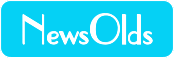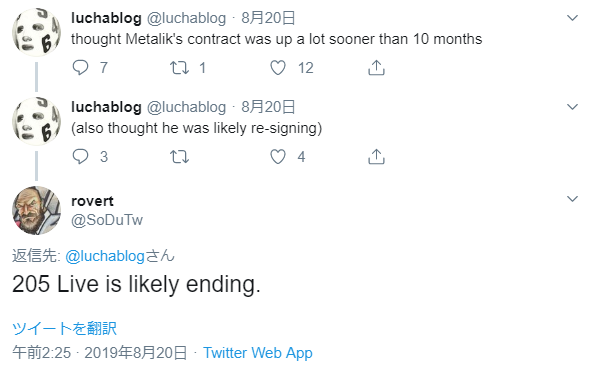(「これ↑のことです」出典:adsense)
こんばんは、編集長です。
adsense画面に出て来た上掲画像ads.text注意喚起メッセージの対処法を、手短かにお伝えしたいとおもいます。
このページに辿り着いている時点でイライラしているとおもわれるので、要点だけ、かいつまんで伝えます。
1.スペック。
上掲画像のadsenseの文章は、以下のものです。
注意 – ads.txt ファイルが含まれていないサイトがあります。収益に重大な影響が出ないよう、この問題を今すぐ修正してください。
これに対し、以下の”スペック”での対処をお伝えします。
① レンタルサーバーはロリポップ(lolipop)
② WordPressでSimplicity2使用
この2つでよいでしょう。
ただ、先に言いますと、ここでWordPressそしてSimplicity2使用中であることは以下の話に関係ありません。
ロリポップだけがポイントです。
2.ロリポップの次の画面に行く。
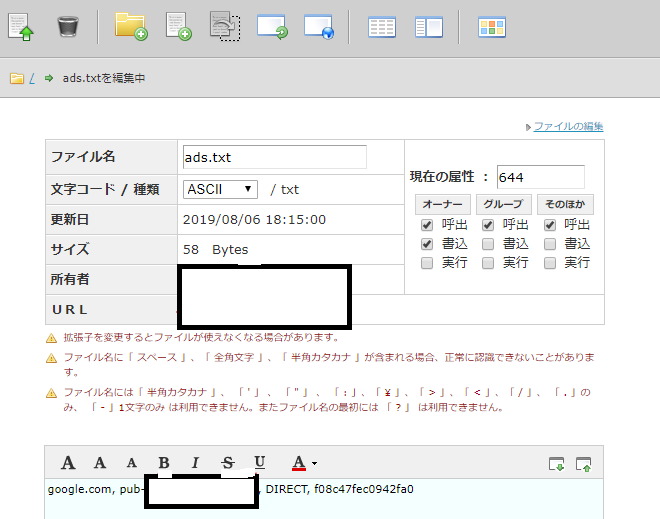
黒枠削除は個人情報。
下の黒枠は次項目3へ。
セッティングはこれをマネてください。
文字コードはASCIIのままでよいです。
まずロリポップにログインし、ユーザー専用ページに行ってください。
すると、地味な青色の画面に出ます。
そこで、向かって左の選択項目から、サーバーの管理設定→ロリポップFTP!へ。
すると灰色の地味な画面にゆきます。
恐らくはフォルダ(黄色いマーク)ではなく、白いメモ用紙的なもののなかにads.textというファイルがありますので、それをクリック。
すると上掲画像が出ます。
黒枠の上のものは本サイトアドレスです。問題は、下の黒枠です。
3.サイト運営者 ID
上掲画像の下の黒枠ですが、adsenseのサイト運営者 IDを入力することになります。
サイト運営者 IDは、adsenseの管理画面、左端の設定の項目から確認できます。
google.com, pub-ここに自分固有のサイト運営者 ID, DIRECT, f08c47fec0942fa0
赤文字の所にサイト運営者 IDの数字をコピペしてください。pub-も一緒にコピペした方が速いでしょう。
で、ロリポップの上掲灰色画面ads.text(前項2の説明参照)に戻り、画面下部保存クリックで終了。
4.じつはなにもしなくてよかった。
じつをいうと、本サイトでは、以上の作業はロリポップFTP!に行ったとき、全部なされていました。サイト立ち上げ時の、いずれかの操作がそれに該当していたのでしょう。
なので結論からいうと、ロリポップで、WordPressを使いサイト運営しているひとは、adsenseの注意文は無視してよいです。
つまり、なにもしなくてよい。これが正解です。
本サイトの場合は、結構時間がかかり1週間は注意喚起文が消えずに、いい気分がしませんでした。
しかし消えました。消えるので安心してください。
べつのところでは、24時間かかるとかいってましたが、もっと時間のかかる話でした。
Googleのエキスパートさんのこの辺の方(denさん)が、なにもしなくてよい、とおっしゃっていたので、最終的に、それが手掛かりになりました。
同じエキスパートでも、Takenaka Fumihitoさんの応答は、混乱を招くもので好ましくなかった印象です。
情報も選ばないと、というのがこの手の問題の難点です。
いずれにせよ、こんなの常人にわかる話のわけがありませんから、もっと話を単純化させてもらいたと常日頃つよくつよく願っています。
・・・・・
それでは、今回はここまでです。
最後まで読んで頂き、ありがとうございました。m(_ _)m
追記:ads.txt確認方法
これも結構重要だとおもいます。
https://自分のサイト名/ads.txt
で確認できます。
また以下のサイトでは、よくわからないですが・・・ads.txtについて、なにかチェックしてくれます。